Cara Menggunakan Perintah Rectangle Pada AUTOCAD

AutoCAD merupakan salah satu software desain terbaik yang banyak digunakan oleh arsitek, drafter, dan insinyur. Salah satu perintah dasar yang wajib dikuasai adalah perintah Rectangle. Dengan perintah ini, Anda bisa membuat objek berbentuk persegi atau persegi panjang dengan cepat dan presisi.
Artikel ini akan membahas cara menggunakan perintah Rectangle di AutoCAD, lengkap dengan tips agar hasil gambar lebih akurat.
Apa Itu Perintah Rectangle di AutoCAD?
Perintah Rectangle adalah fitur bawaan AutoCAD untuk membuat bentuk persegi dan persegi panjang dengan dua titik sudut. Perintah ini sangat penting saat membuat denah bangunan, layout, atau detail teknis yang membutuhkan bentuk kotak.
Cara Menggunakan Perintah Rectangle di AutoCAD
1. Jalankan Perintah Rectangle
-
Ketik RECTANGLE atau singkatnya REC pada command line.
-
Tekan Enter.
2. Tentukan Titik Pertama
-
Klik pada area gambar untuk menentukan sudut pertama rectangle.
3. Tentukan Titik Kedua
-
Arahkan kursor ke arah yang diinginkan lalu klik untuk menentukan sudut berlawanan.
-
Rectangle otomatis terbentuk sesuai ukuran yang dipilih.
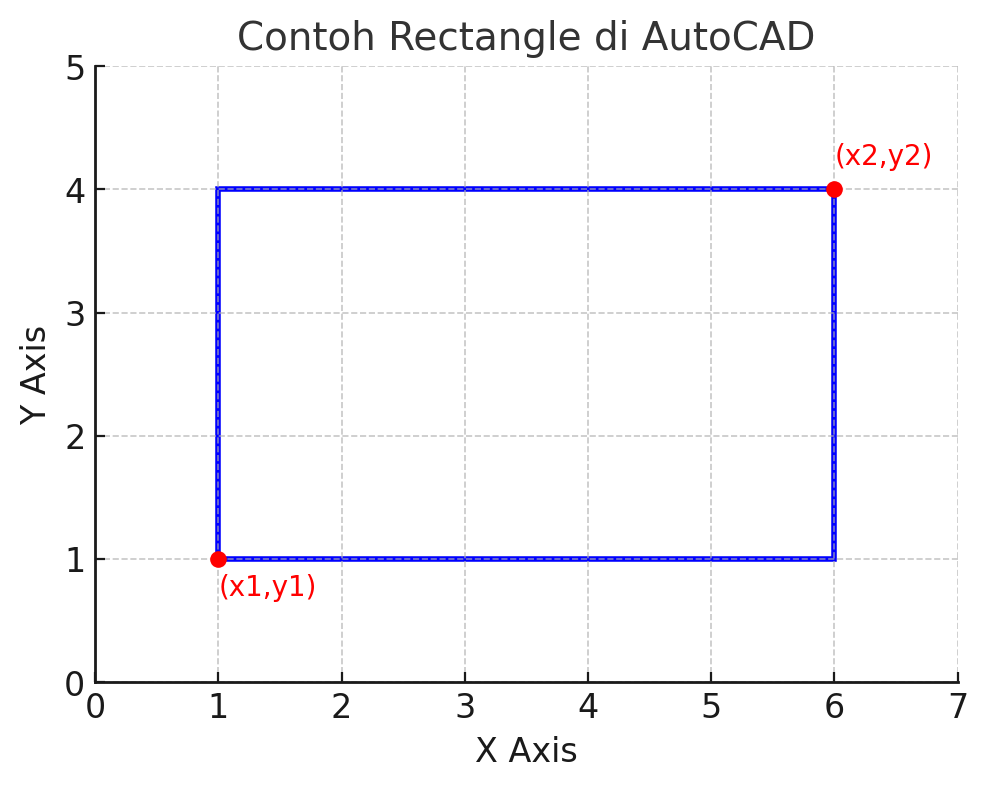
Berikut contoh gambar sederhana penggunaan perintah Rectangle di AutoCAD, dimulai dari titik pertama (x1,y1) ke titik kedua (x2,y2).
Opsi Lanjutan Rectangle di AutoCAD
Selain menggambar persegi panjang standar, Rectangle juga punya beberapa opsi:
- Chamfer – Membuat sudut tumpul (bevel) pada rectangle.
- Fillet – Membuat sudut melengkung (radius).
- Width – Menentukan ketebalan garis rectangle.
- Area / Dimensions – Menentukan panjang dan lebar rectangle berdasarkan ukuran tertentu.
Tips Membuat Rectangle Lebih Presisi
- Gunakan Ortho Mode (F8) untuk memastikan garis lurus horizontal/vertikal.
- Aktifkan Object Snap (F3) agar titik awal dan akhir tepat sesuai koordinat.
- Gunakan perintah @panjang,lebar di command line untuk memasukkan ukuran spesifik.
Contoh: @500,300 → Rectangle dengan panjang 500 dan lebar 300.
Mengapa Harus Menggunakan Software Resmi?
Menggunakan software resmi dan legal memberikan Anda:
- Perlindungan data dan privasi
- Update fitur terbaru secara berkala
- Akses ke dukungan teknis resmi
- Legalitas untuk kebutuhan bisnis dan audit
Beli AutoCAD 2025 Original di Software-Original
Kami menyediakan lisensi resmi AutoCAD dengan:
-
Lisensi tahunan & paket Adobe Creative Cloud
-
Dukungan instalasi & aktivasi resmi
-
Harga kompetitif untuk individu, bisnis, & institusi pendidikan
Butuh demo atau konsultasi produk? Tim kami siap membantu.

